Broj možete oblikovati kao broj socijalnog osiguranja. Možete, primjerice, oblikovati 9-znamenkasti broj, npr. 555501234, kao što je 555-50-1234.
Što želite učiniti?
Prikaži brojeve socijalnog osiguranja u potpunosti
-
Odaberite ćeliju ili raspon ćelija koji želite oblikovati.
Saznajte kako odabrati ćeliju ili raspon ćelija.
-
Na kartici Polazno kliknite pokretač dijaloškog okvira

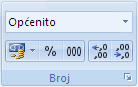
-
U okviru Kategorija odaberite Posebno.
-
Na popisu Vrsta odaberite Broj socijalnog osiguranja.
Ako se nalazite na nekom drugom mjestu koje koristi brojeve socijalnog osiguranja u drugom obliku ili neki drugi identifikacijski broj, odaberite regionalnu shemu i jezik. Nemaju svi jezici mogućnost, ali neki imaju.
Prikaz samo zadnjih nekoliko znamenki brojeva socijalnog osiguranja
Za uobičajene sigurnosne mjere možda ćete htjeti prikazati samo zadnjih nekoliko znamenki broja socijalnog osiguranja i zamijeniti ostale znamenke nulama ili drugim znakovima. To možete učiniti pomoću formule koja obuhvaća funkcije CONCATENATE i RIGHT .
U sljedećem se postupku ogledni podaci koriste za prikaz samo zadnja četiri broja broja socijalnog osiguranja. Kada kopirate formulu na radni list, možete je prilagoditi tako da na sličan način prikazuje vlastite brojeve socijalnog osiguranja.
-
Stvorite praznu radnu knjigu ili radni list.
-
U ovom članku pomoći odaberite sljedeće ogledne podatke bez zaglavlja redaka i stupaca.
Odabir oglednih podataka
|
|
-
Kliknite ispred teksta u ćeliji A1, a zatim povucite pokazivač preko ćelija da biste odabrali sav tekst.

-
Da biste kopirali odabrane podatke, pritisnite CTRL + C.
-
Na radnom listu odaberite ćeliju A1.
-
Da biste zalijepili kopirane podatke, pritisnite CTRL + V.
-
Da biste se prebacili između prikaza rezultata i prikaza formule koja vraća rezultat, na kartici Formule u grupi Nadzor formula kliknite Prikaži formule.
Tipkovni prečac – možete pritisnuti i CTRL +' (gravis).
Važno:
-
Najbolje je izbjegavati pohranu potpunih brojeva socijalnog osiguranja u radne knjige. Umjesto toga pohranite sve brojeve socijalnog osiguranja na mjesto koje zadovoljava stroge sigurnosne standarde (na primjer, program baze podataka, kao što je Microsoft Office Access), a zatim koristite samo zadnje četiri znamenke brojeva u radnim knjigama.
-
Dodatne informacije o tim funkcijama potražite u člancima CONCATENATE (funkcija) i RIGHT (right) funkcije RIGHTB.
Napomene:
-
Da biste drugim korisnicima onemogućili prikaz cijelog broja socijalnog osiguranja, najprije možete sakriti stupac koji sadrži taj broj (stupac B u ogledne podatke), a zatim zaštititi radni list tako da neovlašteni korisnici ne mogu otkriti podatke.
-
Dodatne informacije potražite u člancima Sakrivanje i prikaz redaka i stupaca iZaštita elemenata radnog lista ili radne knjige.
-










